编辑:xhy
2016-03-21 16:05:26
来源于:系统城
1. 扫描二维码随时看资讯
2. 请使用手机浏览器访问:
http://wap.xtcheng.cc/xtjc/9238.html
手机查看
Win7 电脑休眠是当我们在给电脑关闭电源之后,通上电源打开电脑后还和关闭电源之前一个样子。当你的电脑电源不足适配器又不在,或者说在完成某项工作时暂时有事,但是又不方便关机或者说经过一些列保存之类繁琐的工作,那怎么办呢?可以让电脑休眠啊,这样电脑桌面通上电源之后还和关闭电源之前一样的哦。怎样快捷方便设置电脑休眠呢?小编来告诉你怎么操作。
操作方法:
1、首先,在桌面空白处点击鼠标右键,选择“新建-快捷方式”;
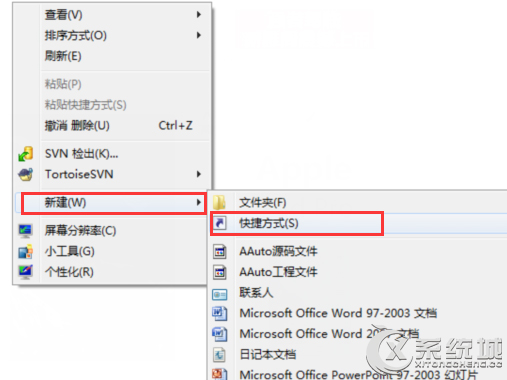
2、创建桌面快捷方式,在对象位置一栏输入“undll32.exe powrprof.dll,SetSuspendState Hibernate”(不包括“”双引号)。按“下一步”,将快捷方式取名为“休眠”;
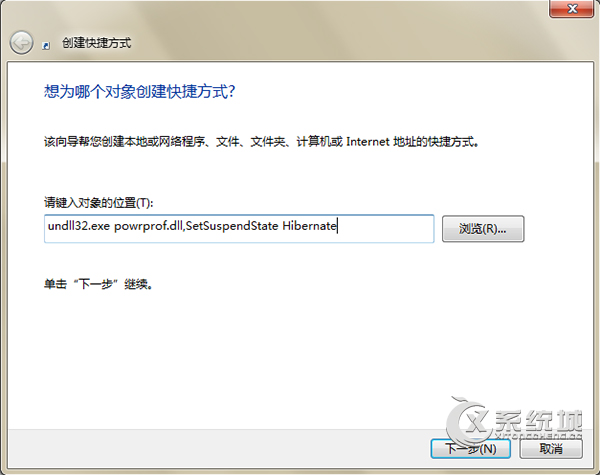
3、输入快捷方式对象位置,回到桌面用鼠标右键点击“休眠”快捷方式,打开“属性”对话框,切换到“快捷方式”选项卡。将光标定位到“快捷键”一栏中,然后按下F10,这样可以为该休眠快捷方式定义一个快捷按键;
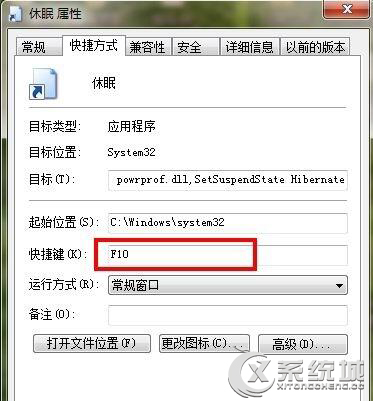
定义快捷键完成以上操作后,每次只要想要让电脑进入休眠状态,双击桌面上的“休眠”快捷方式,或按键盘上的F10键,都可以让电脑快速休眠。以上就是小编给各位用户们介绍的创建Win7桌面休眠快捷键的方法。

微软推出的Windows系统基本是要收费的,用户需要通过激活才能正常使用。Win8系统下,有用户查看了计算机属性,提示你的windows许可证即将过期,你需要从电脑设置中激活windows。

我们可以手动操作让软件可以开机自启动,只要找到启动项文件夹将快捷方式复制进去便可以了。阅读下文了解Win10系统设置某软件为开机启动的方法。

酷狗音乐音乐拥有海量的音乐资源,受到了很多网友的喜欢。当然,一些朋友在使用酷狗音乐的时候,也是会碰到各种各样的问题。当碰到解决不了问题的时候,我们可以联系酷狗音乐

Win10怎么合并磁盘分区?在首次安装系统时我们需要对硬盘进行分区,但是在系统正常使用时也是可以对硬盘进行合并等操作的,下面就教大家Win10怎么合并磁盘分区。